
菜单栏:点击菜单栏“插入”-“块”命令选项图标,执行该命令操作后会立刻弹出“插入块”的对话框弹窗。
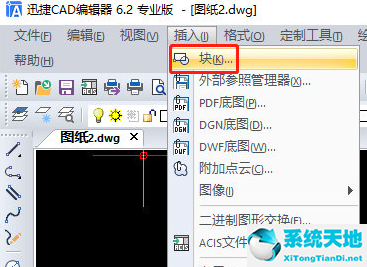
或者命令行:在命令行中输入命令“INSERT”命令字符,执行该命令操作后会立刻弹出“插入块”的对话框弹窗。
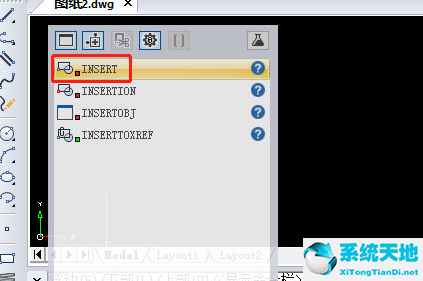
在弹出的“插入块”对话框弹窗中常用选项介绍如下:
【从文件】选项组:单击右侧的“浏览”按钮,在弹出的对话框中选择需要的图块打开。
【名称】下拉列表框:选择需要插入的图块的名称。
【插入点】选项组:插入基点坐标,可以直接在X、Y、Z三个文本框中输入插入点的局对坐标;简单的方式是通过勾选“在屏幕上指定”复选框,用对象捕捉的方法在绘图区直接捕捉确定。
【比例】选项组:设置块实例相对于块定义的缩放比例。可以直接在X、Y、Z三个文本框中输入三个方向上的缩放比例。在可以通过勾选“在屏幕上指定”复选框,在绘图区内动态确定缩放比例。勾选“统一比例”复选框,则在X、Y、Z三个方向上的缩放比例相同。
【旋转】选项组:设置块实例相对于块定义的旋转角度。可以直接在“角度”文本框中输入旋转角度值;也可以通过勾选“在屏幕上指定”复选框,在绘图区内动态确定旋转角度。
【分解】复选框:设置是否在插入块的同时分解插入的块。
根据上述详细分析,我们现在尝试一下插入单个图快操作,演示如下:
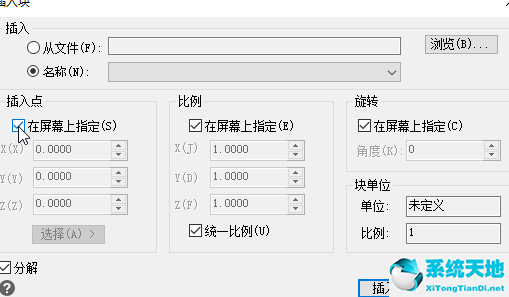
以上这里为各位分享了迅捷CAD编辑器中插入单个图块的图文操作。有需要的朋友赶快来看看本篇文章吧。